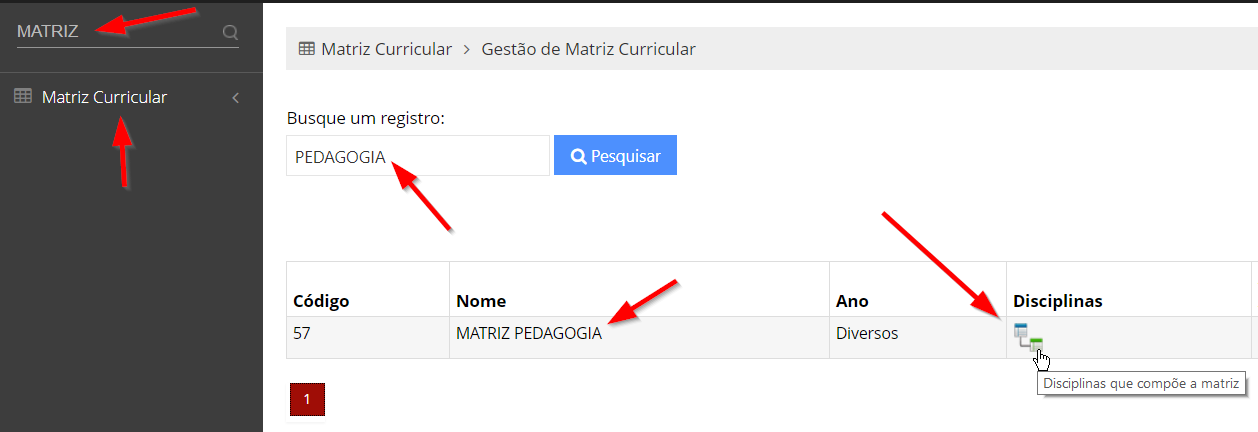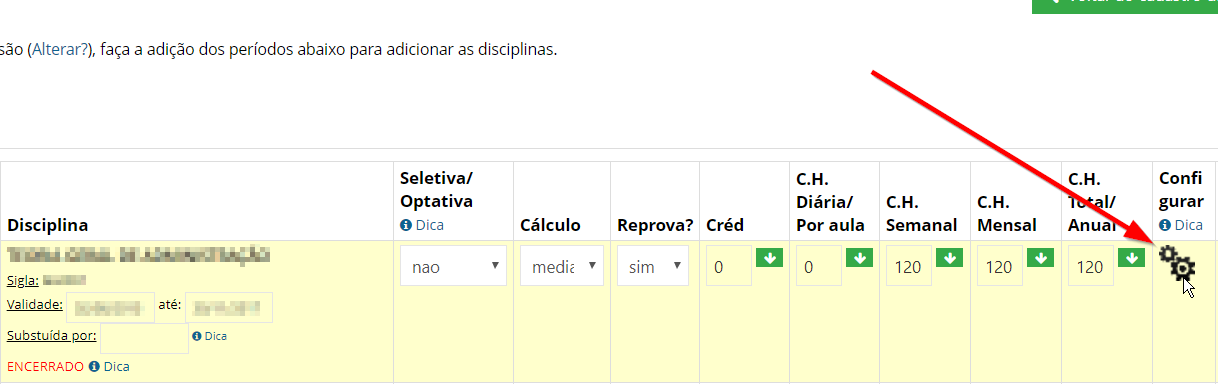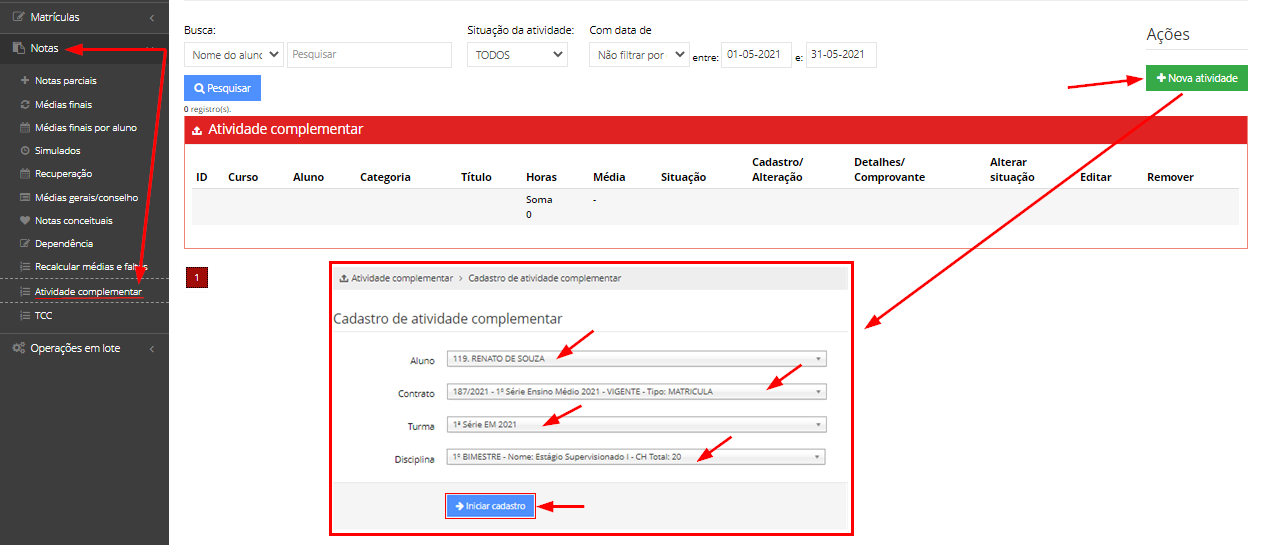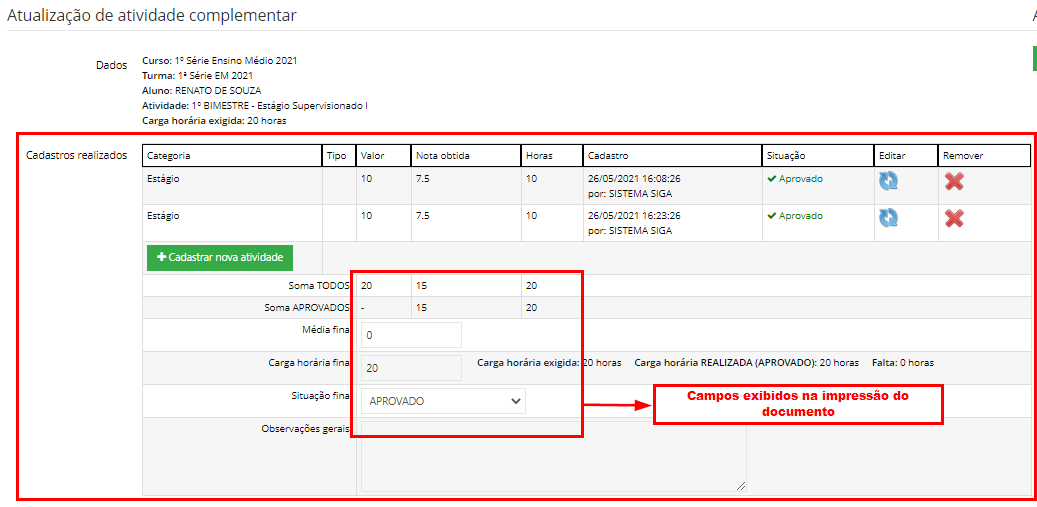1. Passo a passo completo – Configuração de atividade complementar
1. Clique no menu lateral "Matriz curricular"
2. Você verá uma lista de todas as matrizes curriculares
3. Clique no ícone da coluna "Disciplinas" da matriz desejada.
4. Na tela que abriu, clique no ícone da coluna CONFIGURAR da disciplina que é: Atividade complementar, Estágio, etc
5. Faça a configuração conforme a imagem abaixo, e por fim clique no botão azul SALVAR no final da tela.
No campo configuração por turma: Você adiciona as turmas que utilizam a matriz curricular em questão, é possível configurar datas de liberação e bloqueio de envio de documentos/comprovantes (O próprio aluno poderá realizar tais envios através do portal do aluno), e é possível escolher usuários que terão permissão para aprovar ou reprovar um envio feito por um aluno. Exemplo: Um aluno fez o envio de um certificado de participação em uma palestra, porém se exibir a data ou uma imagem embaçada, o responsável por aprovar/reprovar pode recusar o envio e informar o motivo, tudo através do sistema.
Clicando em ADICIONAR LINHA você tem a opção de separar as turmas, podendo inserir uma turma por linha, com suas próprias configurações de datas de responsáveis por aprovar/reprovar.
No campo: Categorias/Tipos: É possível adicionar os tipos de atividades aceitas pela sua instituição, como: ESTÁGIO, OFICINA, FILME, LEITURA DE LIVRO, PARTICIPAÇÃO EM PALESTRA, etc.
6. Após as configurações clique em "Salvar" no final da tela
2. Como cadastrar atividade complementar para um aluno
1. Clique no menu lateral: Notas > Atividade complementar, e clique em "Nova atividade"
2. Na nova tela, busque o Aluno, contrato, turma, disciplina e clique em iniciar cadastro
3. Siga o passo a passo da imagem abaixo:
4. A atividade cadastrada aparecerá no topo da página conforme imagem abaixo:
3. Como aprovar/reprovar atividade complementar de um aluno
1. Clique no menu lateral: Notas > Atividade complementar
2. Após encontrar a atividade comprementar cadastrada clique no ícone em "Atualizar"
3. Siga o passo a passo da imagem abaixo:
4. Como alterar horas, nota, situação, etc de atividade complementar cadastrada
1. Clique no menu lateral: Notas > Atividade complementar
2. Busque o nome do aluno
3. Após encontrar a atividade comprementar cadastrada clique no ícone em "Atualizar"
5. Como habilitar o visualização e aprovação de atividades complementares para professores pelo painel do professor
1. Clique no menu lateral "Matriz curricular"
2. Você verá uma lista de todas as matrizes curriculares
3. Clique no ícone da coluna "Disciplinas" da matriz desejada.
4. Na tela que abriu, clique no ícone da coluna CONFIGURAR da disciplina que é: Atividade complementar, Estágio, etc
5. No campo "Configuração por turma:"
6. Após as configurações clique em "Salvar" no final da tela
6. Habilitar e configurar o cadastro de atividades através do painel do aluno e do professor
1. Clique no menu lateral: Instituição > Configurações
2. Selecione a aba lateral ", e siga a imagem abaixo:
3. Selecione os campos:
"Habilitar envio de atividade complementar no painel do aluno? SIM"
"Habilitar aprovação de atividade complementar no painel do professor? SIM"
4. Clique em "Salvar"